ppt 圈起來動畫
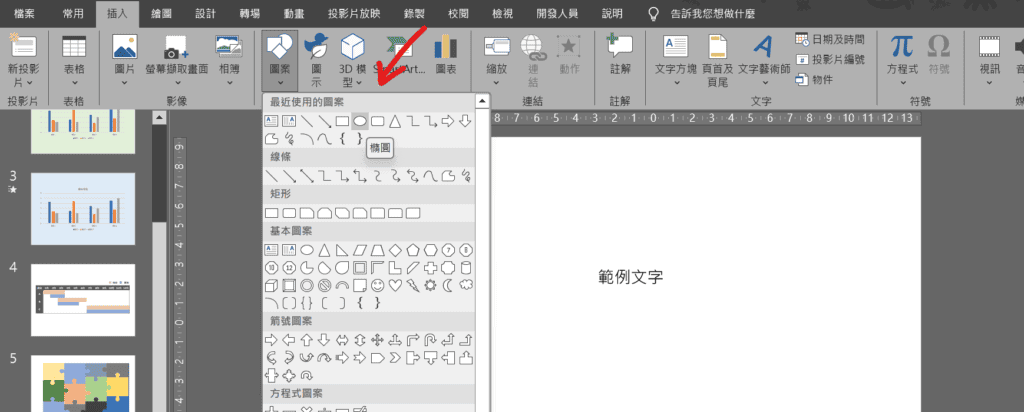
Step 1 在功能列「插入」中圖例選擇「圖案」內的「橢圓」,並繪製
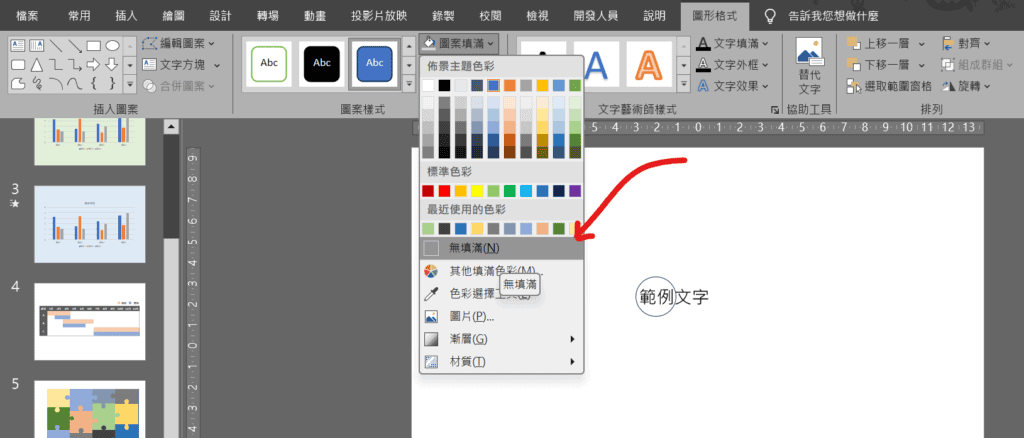
Step 2 在功能列「圖形格式」中圖案樣式選擇「圖案填滿」內的「無填滿」

Step 3 在功能列「圖形格式」中圖案樣式選擇「圖案外框」,更改外框顏色,在「粗細」中可以更改線條粗細

Step 4 在功能列「動畫」中動畫選擇「滾輪」效果

Step 5 在功能列「動畫」中預存時間「期間」可以調整動畫速度快慢
【教學】PowerPoint 如何製作將文字圈起來動畫效果?跟著步驟馬上學會!
A blog of my life
ppt 圈起來動畫
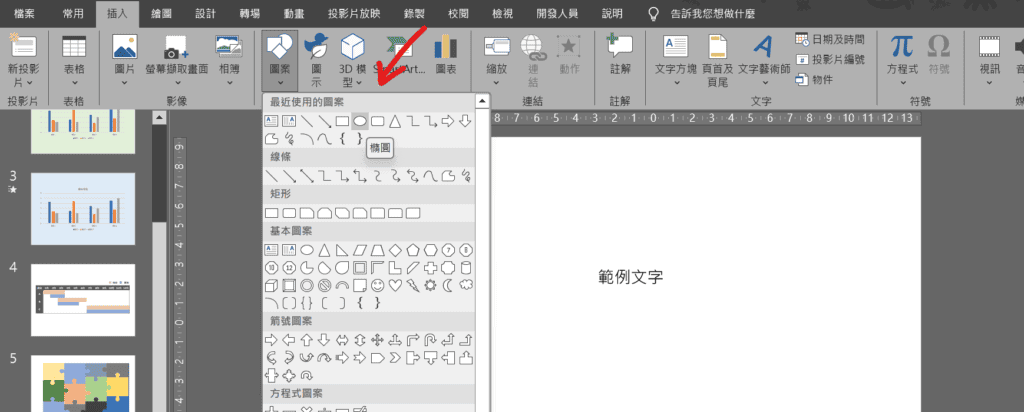
Step 1 在功能列「插入」中圖例選擇「圖案」內的「橢圓」,並繪製
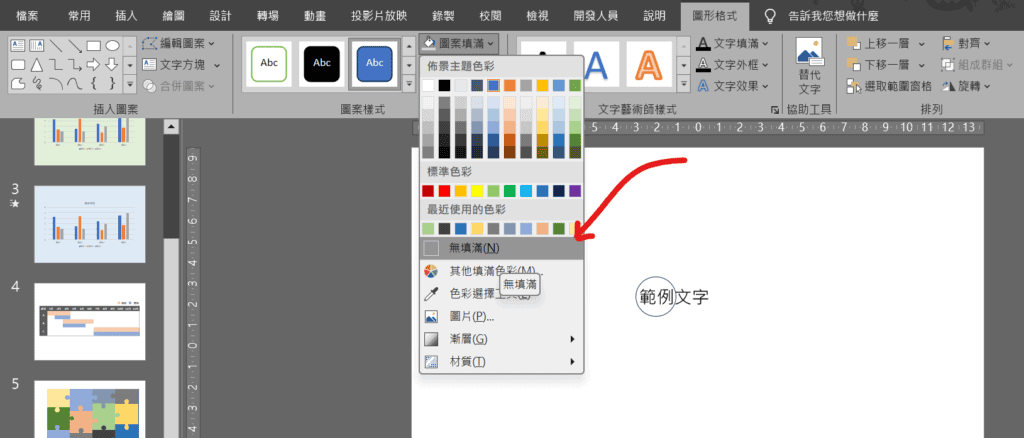
Step 2 在功能列「圖形格式」中圖案樣式選擇「圖案填滿」內的「無填滿」

Step 3 在功能列「圖形格式」中圖案樣式選擇「圖案外框」,更改外框顏色,在「粗細」中可以更改線條粗細

Step 4 在功能列「動畫」中動畫選擇「滾輪」效果

Step 5 在功能列「動畫」中預存時間「期間」可以調整動畫速度快慢